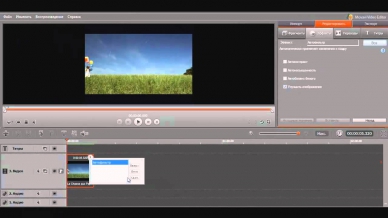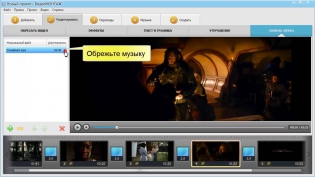Как улучшить качество загруженного видео на ютубе, Youtube бесплатно встроенным онлайн редактором
Эксклюзивное видео на сайте allfamilysongs.ru! Спасибо за просмотр, ставьте палец вверх этому видео и подписываемся на канал. Впереди Вас ждёт много новых и интересных видео о науке и технике. И так, чтобы отредактировать качество только что загруженного на ютюб видео, необходимо открыть менеджер видео, рядом с выбранным видео нажать кнопку изменить. В открывшихся опциях видео выбрать сверху вкладку "улучшить видео", где сразу же начнётся его воспроизведение. Перемещая регуляторы яркости, цветности и контраста, следует добиться наиболее приемлемого качества видео отображаемого в правой половине экрана медиаплеера. После этого, следует нажать кнопку "сохранить" или "сохранить как" и ваше видео ютуб автоматически перекодирует в понравившееся вам качество. Через несколько минут обновлённое видео станет доступно на ютубе вашим зрителям :-) - с отличнейшим качеством и звуком!
Спасибо за просмотр, ставьте палец вверх этому видео и подписываемся на канал. Впереди Вас ждёт много новых и интересных видео о науке и технике. И так, чтобы отредактировать качество только что загруженного на ютюб видео, необходимо открыть менеджер видео, рядом с выбранным видео нажать кнопку изменить. В открывшихся опциях видео выбрать сверху вкладку "улучшить видео", где сразу же начнётся его воспроизведение. Перемещая регуляторы яркости, цветности и контраста, следует добиться наиболее приемлемого качества видео отображаемого в правой половине экрана медиаплеера. После этого, следует нажать кнопку "сохранить" или "сохранить как" и ваше видео ютуб автоматически перекодирует в понравившееся вам качество. Через несколько минут обновлённое видео станет доступно на ютубе вашим зрителям :-)